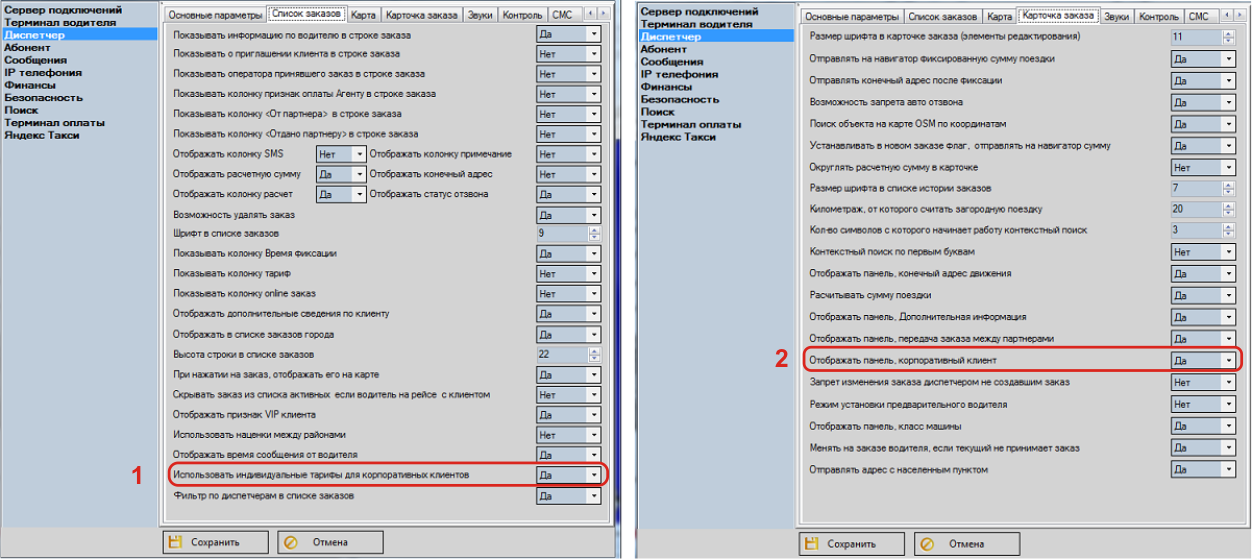Урок 4. Настройка тарификации. Индивидуальный тариф.
Прежде чем начать работать с абонентами - принимать и выполнять заявки необходимо настроить тариф в соответствии с требованиями Вашей компании. Далее разберем, где настраивается тарификация поездки, и какие дополнительные настройки могут повлиять на итоговую сумму поездки.
Для настройки тарифа переходим в Справочники – Тарифы, здесь нас интересует базовый тариф (рис. b1).
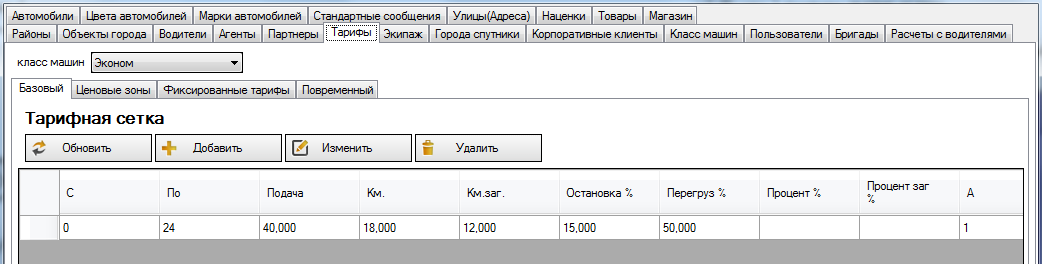
Для редактирования выбираем мышкой строку с тарифом и нажимаем кнопку «Изменить». В открывшейся карточке тарифа (рис. b2) изменяем значения в соответствии с Вашими требованиям или требованиями Вашей компании:
- Период действия тарифа по времени (от "0" до "24"). Данная настройка дает возможность более гибко настроить тарификацию по времени суток, например, создать ночной тариф, который будет дороже дневного;
- Параметры подачи машины. Здесь выставляем либо сумму подачи авто (сумма, которая будет на таксометре у водителя на момент посадки пассажира), либо минимальную стоимость поездки и входящее в эту стоимость расстояние. Независимо от того что Вы выберите – вторая сумма должна быть 0 руб. (минимальная сумма поездки, например, 80 руб. и в эту сумму входит, допустим 3 километра, а сумму подачи при этом ставим = 0 руб.);
- Ожидание выхода клиента. Время, через которое после нажатия водителем кнопки "Подъехал" таксометр начнет считать по выставленному тарифу за минуту ожидания;
- Стоимость 1 километра. Цена 1 километра по городу/за городом. Ожидание по просьбе клиента за 1 минуту (случаи, когда клиент просит остановиться возле магазина, например, и подождать его);
- Дополнительные параметры. Минута проезда при потере связи со спутниками на мобильном устройстве. Перегруз (багаж) - выставляется в процентах и говорит о том, на сколько процентов выше будет проезд, если клиент с багажом (например, если поставить 50%, тогда при включенной опции «Багаж» на таксометре, к сумме подачи и стоимости каждого километра будет прибавляться 50% и итоговая сумма будет выше 1,5 раза). Пробка – стоимость минуты проведенной в пробке (включается автоматически при средней скорости движения авто меньше 5 км/ч);
- Корректировка расчета стоимости - позволяет незаметно для клиента повышать, а также понижать стоимость поездки, не изменяя тариф. Например, можно изменить стоимость 1 километра по городу всех заказов от диспетчера установив значение коэффициента либо больше 1 (тогда стоимость 1 км будет выше при умножении на данный коэффициент), либо меньше 1, но больше 0 (тогда стоимость 1 км будет снижаться в зависимости от того насколько коэффициент ближе к 0).
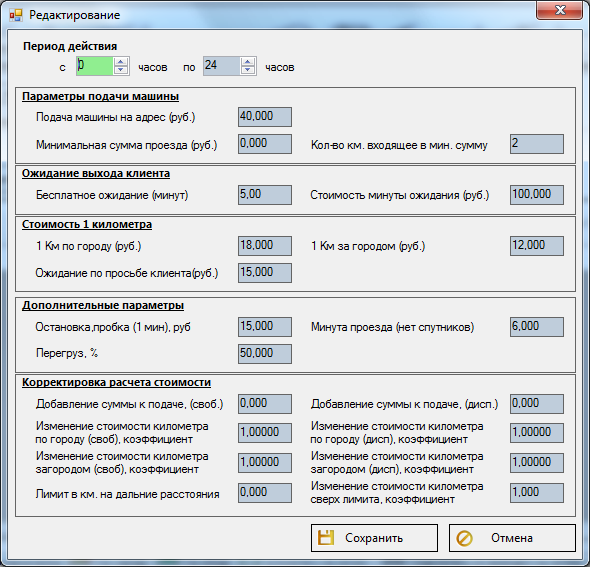
Если есть необходимость в отдельном тарифе для клиента/группы клиентов или корпоративных клиентов, то возможно добавить данных клиентов в справочник «Корпоративные клиенты» и назначить для них индивидуальный тариф. Для этого переходим в справочник (рис. b3). Данный справочник содержит клиентов/компании, а внутри клиента/компании заводятся сотрудники.
Индивидуальный тариф можно установить только на компанию – все сотрудники компании автоматически попадают под данный тариф. При необходимости создать индивидуальный тариф на отдельного человека в любом случае придется для него создать организацию и уже в нее добавить сотрудника в лице нужного нам человека. В дальнейшем в данную «организацию» можно будет добавить при необходимости сотрудников-абонентов.

Итак, давайте добавим нового клиента, создадим для него индивидуальный тариф и добавим сотрудника...
В справочнике «Корпоративные клиенты» нажимаем на «+»/добавить (рис b4 шаг 1) и в появившемся окне заполняем поля сначала на вкладке «Основное» (рис b4 шаг 2): название клиента (в нашем случае это не компания, поэтому можем указать что это, например, тариф «Особый»), секретный код (любое 3х-значное число). Затем переходим на вкладку «Тариф» (рис b4 шаг 3), устанавливаем галочку «Использовать индивидуальный тариф» и после заполняем тариф нужными значениями. После всех проделанных работ не забываем нажать на кнопку «Сохранить».
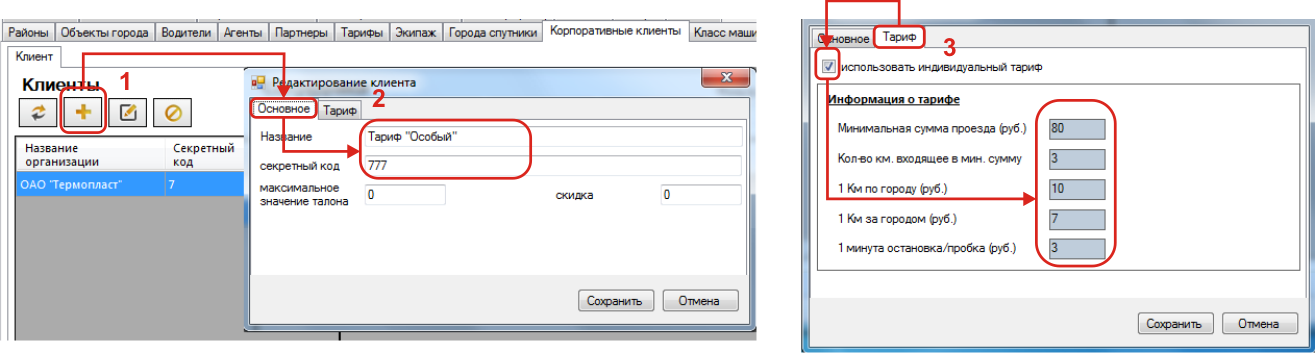
Кроме заполнения справочника необходимо в настройках включить опцию для работы с индивидуальными тарифами. Для этого переходим в Управление системой – Настройки – Диспетчер – Список заказов, находим внизу функцию «Использовать индивидуальные тарифы для корпоративных клиентов» и включаем ее в состояние «Да» (рис. b5 шаг 1). Также необходимо подключить поле «Корпоративный клиент» в карточке нового заказа. Переходим в Управление системой – Настройки – Диспетчер – Карточка заказа. Находим параметр «Отображать панель, корпоративный клиент» и ставим в положение «ДА» (рис. b5 шаг 2).